Como combinar imagens no iPhone ou iPad usando atalhos
Miscelânea / / August 04, 2021
Anúncios
Neste guia, expliquei como combinar duas imagens usando o aplicativo Shortcuts no iPhone ou iPad. Normalmente, para editar fotos, usamos editores de fotos sofisticados como o Lightroom ou o Photoshop. Eles estão cheios de recursos, mas seu uso não é gratuito. Nem todos podem pagar por esses aplicativos. Aqui estou falando sobre usuários não profissionais. Eu sei que fotógrafos profissionais e criadores de conteúdo são diferentes de usuários leigos. A antiga seita de usuários sempre investe em softwares e equipamentos profissionais.
Por outro lado, se você tiver um iPhone ou iPad, também pode editar imagens. Particularmente, se você deseja combinar duas imagens em seus dispositivos móveis da Apple, você não precisa ter nenhum aplicativo de edição de última geração. Aqui, não estou me referindo às ferramentas nativas de edição de imagem que você obtém no iOS ou iPadOS. Você pode usar o aplicativo Atalhos para mesclar duas imagens. Eu coloquei as etapas detalhadas para você seguir sobre como usar um atalho para combinar duas imagens. Confira.
Índice
- 1 Como esse atalho funciona no iPhone / iPad
-
2 Baixe o atalho Combine Images para iPhone
- 2.1 Permitindo atalhos não confiáveis no iPhone / iPad
- 2.2 Combinando Duas Imagens
Como esse atalho funciona no iPhone / iPad
Isso funciona da mesma forma que você integra um plugin ou extensão de navegador no navegador da web do seu PC. A ferramenta de atalhos é uma ferramenta nativa para automação. Ele adiciona várias ações que você pode realizar ao invocar o atalho.
O atalho que usaremos neste guia é conhecido como Combine images. Como o nome sugere, você pode mesclar duas imagens definindo atributos como espaçamento, preenchimento e orientação. É um atalho de terceiros que está hospedado no site oficial do iCloud da Apple. Geralmente, esses atalhos são desenvolvidos por entusiastas e compartilhados com a comunidade Apple.
Anúncios
Baixe o atalho Combine Images para iPhone
Aqui está o Link para Download para o atalho. Isso o levará ao site oficial do iCloud.
- Baixe o atalho do navegador do seu iPhone ou iPad da Apple.
- Quando o link abrir no site iCloud, toque em Obter Atalho
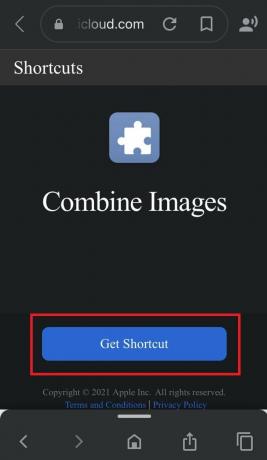
- Você será redirecionado para o aplicativo Shortcuts
- O código funcional do atalho Combine Images aparecerá. Não mexa com isso
- Role para baixo até a opção Adicionar atalhos não confiáveis [porque este não é um atalho oficial da Apple]

- No aplicativo Shortcuts, você deve tocar no Meus atalhos aba

- Agora toque em Combine Imagens que é o atalho que você acabou de adicionar ao seu iPhone / iPad
- O atalho buscará sua permissão para acessar suas fotos.

- Clique OK permitir
Quero mencionar aqui que você deve permitir atalhos não confiáveis em seu iPhone / iPad. Caso contrário, as configurações de segurança dos atalhos não permitirão que você adicione os atalhos Combinar imagens, pois isso não é oficial. Isso acontece porque a Apple nunca analisa os atalhos que não são oficiais. Você verá uma mensagem como esta.

Permitindo atalhos não confiáveis no iPhone / iPad
Aqui estão as etapas simples para habilitar o uso de atalhos de terceiros em seus dispositivos iOS e iPadOS.
- Vou ao Configurações aplicativo
- Role para baixo até Atalhos

- Na guia Segurança de compartilhamento, toque no botão para habilitar Permitir atalhos não confiáveis

- Para confirmar sua ação, toque em Permitir
Observe que para habilitar atalhos não confiáveis, você deve primeiro executar algum atalho pré-existente no seu iPhone ou iPad.
Anúncios
Combinando Duas Imagens
- Procure as fotos que deseja combinar
- Em seguida, clique em Adicionar
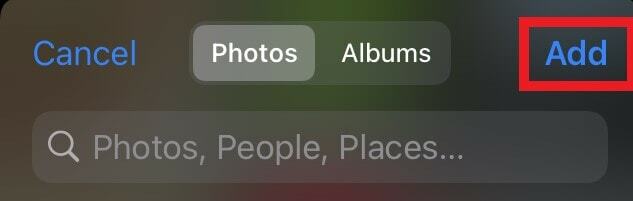
- Em seguida, você deve corrigir a ordem das imagens. Existem duas opções para isso: Cronológico e Cronológico Inverso.
- Defina o espaçamento entre as imagens que você deve combinar
- Em seguida, você tem que selecione a orientação de sua combinação de imagens resultante.
- Você tem três opções: combinar imagens horizontalmente, verticalmente ou em uma grade.

- Agora, a imagem será combinada e você verá o resultado [Eu combinei verticalmente duas imagens como você pode ver]
- Toque em Feito

- Então salve a imagem resultante no rolo da câmera

Para acessar a imagem combinada, você pode facilmente acessar o aplicativo Fotos e localizar a imagem. Então, é assim que você pode combinar duas imagens no iPhone ou iPad usando o aplicativo Shortcuts.



